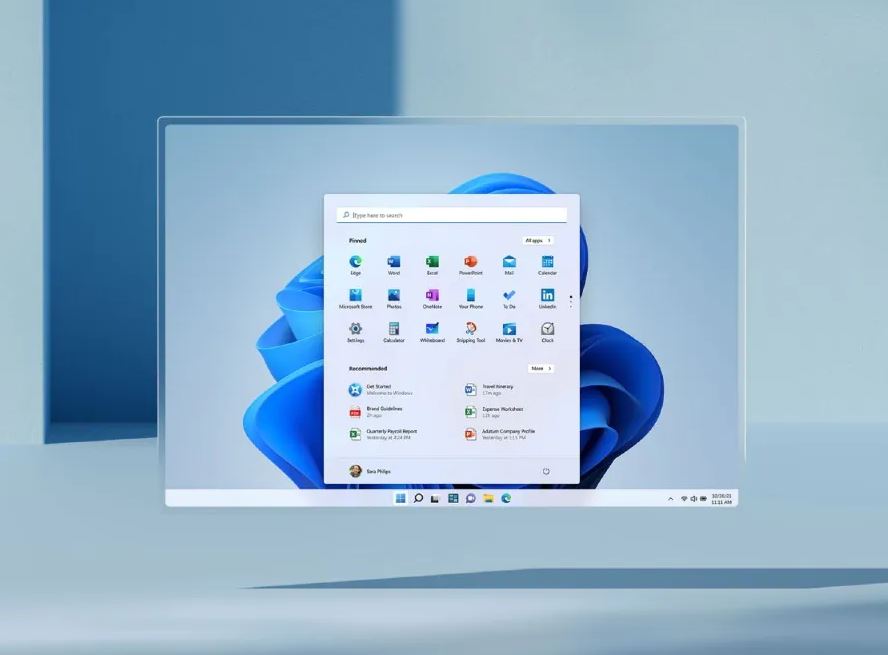Hoe kan ik Windows 11 krijgen? Kan ik Windows 11 gratis krijgen? Dit is alles wat u moet weten over Windows 11.
Windows 11 is een belangrijke versie van het Windows NT-besturingssysteem, ontwikkeld door Microsoft en aangekondigd op 24 juni 2021, en is de opvolger van Windows 10, dat in 2015 werd uitgebracht. Kan ik Windows 11 nu downloaden? Windows 11 begint op 5 oktober 2021 met de uitrol, maar Microsoft heeft gezegd dat het tot medio 2022 kan duren voordat iedereen de update krijgt. Microsoft heeft gezegd dat Windows 11 de prestaties en bruikbaarheid zou hebben verbeterd ten opzichte van Windows 10; bevat belangrijke wijzigingen in de Windows-shell die zijn beïnvloed door de annulering van Windows 10X, waaronder een opnieuw ontworpen Start-menu, de vervanging van de “live-tegels” door een apart “Widgets”-paneel op de taakbalk en nog veel meer in Windows 11. Vanwege nieuwe beveiligingsvereisten, heeft Windows 11 strengere hardwarevereisten dan Windows 10.
Systeemvereisten voor Windows 11
Dit zijn de systeemvereisten voor Windows 11. Als uw apparaat niet aan deze vereisten voldoet, kunt u Windows 11 mogelijk niet op uw apparaat installeren en kunt u overwegen een nieuwe pc met Windows 11 aan te schaffen.
1 gigahertz (GHz) of sneller met 2 of meer cores in een 64-bits compatibele processor of systeem op een chip (SoC). Met minimaal 4 gigabyte (GB) RAM 64 GB of groter opslagapparaat Systeemfirmware; UEFI, veilige opstartmogelijkheid. Compatibel met DirectX 12 of hoger met WDDM 2.0-stuurprogramma. High Definition (720p) beeldscherm groter dan 9” diagonaal, 8 bits per kleurkanaal.
Controleer de compatibiliteit met Windows 11
Windows 11 is officieel uitgebracht als een gratis upgrade voor apparaten die compatibel zijn met Windows 10. Laten we eerst eens kijken of uw pc Windows 11 kan draaien of niet.
Open daarvoor gewoon uw browser en zoek naar een hulpprogramma voor pc-gezondheidscontrole. Hier kunt u de link microsoft.com openen waar u alle downloadopties met betrekking tot pc-gezondheidscontrole vindt. Of open de PC Health Check – AKA.MS app-link. Klik gewoon op deze link en het zal beginnen met het downloaden van pc-gezondheidscontrolesoftware voor uw Windows 10-computer. Nadat u de software hebt geïnstalleerd, kunt u nu onze pc-gezondheid controleren om te controleren of uw pc Windows 11 kan uitvoeren of niet, open de app en klik gewoon op “nu verifiëren” en hier ziet u het bericht “Deze pc voldoet aan de vereisten van Windows 11”. Als u alle resultaten wilt zien, klikt u op alle resultaten en hier vindt u alle volledige veldvereisten.
Hoe Windows 11 te downloaden
Als uw computer aan de bovenstaande systeemvereisten voldoet, kunt u upgraden naar Windows 11 door de onderstaande stappen te volgen.
Controleer Windows Update
Open op uw Windows 10-computer instellingen met Windows-toets + IGo om te updaten en te beveiligen dan Windows-update, en druk op Controleren op Windows-update. Als de update gereed is, krijgt u een optie om te downloaden en te installeren, klik in haar.
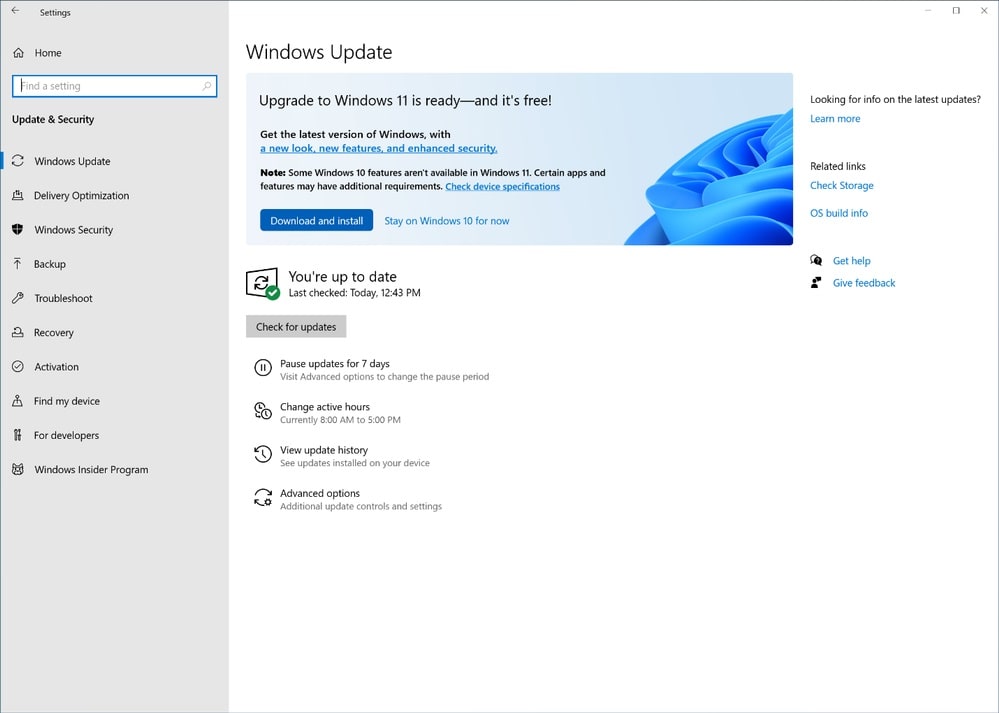
Hiermee worden de Windows 11-bestanden van de Microsoft-server gedownload en dit kan enkele minuten tot uren duren (afhankelijk van uw internetsnelheid). Als u klaar bent, hoeft u alleen maar uw computer opnieuw op te starten om de wijzigingen toe te passen en uw computer wordt geüpgraded naar de nieuwe versie van Windows 11.
Windows 11-installatiewizard
Als u de upgrade-optie voor Windows 11 niet krijgt in de upgrade-sectie? Het alternatief is altijd beschikbaar, hier hoe kunt u Windows 10 upgraden naar Windows 11 via de Windows 11 Setup Wizard? Dit is de beste optie om Windows 11 op uw huidige apparaat te downloaden. Dat is hoe,
Navigeer naar de Microsoft-website en zoek naar de installatiewizard van Windows 11. Lees het gedeelte “Voordat u begint” zorgvuldig door, zodat al uw twijfels worden weggenomen, en klik vervolgens op “Nu downloaden”. Zodra de download is voltooid, opent u het .exe-bestand en klikt u vervolgens op “Ja” wanneer u wordt gevraagd of u de app toestemming wilt geven om wijzigingen aan te brengen op uw apparaat. Lees de overeenkomst en kies vervolgens of u “Weigeren” of “Accepteren” wilt. Klik hier op “Accepteren en installeren” Wacht tot het proces is voltooid, het duurt ongeveer een half uur, waarna u wordt gevraagd uw pc opnieuw op te starten. Na het opnieuw opstarten zal Windows 11 zichzelf automatisch configureren.
Kan ik Windows 11 gratis krijgen?
Microsoft heeft aangekondigd dat de nieuwe versie van het besturingssysteem Windows 11 beschikbaar zal zijn als een gratis upgrade voor alle originele gebruikers van Windows 10. De gratis upgrade naar het besturingssysteem zal eerst beschikbaar zijn voor nieuwere computers en apparaten, gevolgd door degenen die momenteel Windows gebruiken 10. Windows 10, aldus het bedrijf. Het bedrijf verwacht dat alle in aanmerking komende apparaten toegang hebben tot de gratis upgrade naar Windows 11 medio 2022. Windows 11 wordt ook gratis voorgeïnstalleerd op nieuwe pc’s en laptops, hoewel u dit moet controleren voordat u koopt om er zeker van te zijn.
Wat zijn de nieuwe functies van Windows 11?
Windows 11 heeft een verbeterd visueel ontwerp, vensterbeheer, nieuwe multitasking-functies waarmee je meerdere vensters op het scherm kunt rangschikken, en Windows 11 heeft meer aandacht voor beveiliging. In Windows 11 is Internet Explorer volledig vervangen door Microsoft Edge op basis van de Blink-layout-engine, terwijl Microsoft Teams is ingebouwd in de Windows-shell. Dit zijn enkele van de beste functies van Windows 11.
Gebruikersomgeving
Windows 11 introduceert een nieuw verbeterd gebruikersinterfaceontwerp voor uw pc. NAAR opnieuw ontworpen interface is aanwezig in het hele besturingssysteem, gebaseerd op het Fluent Design System dat doorschijnendheid, schaduwen, een nieuw kleurenpalet en afgeronde geometrie biedt in de Windows 11-gebruikersinterface.
de taakbalkknoppen ze zijn standaard in het midden uitgelijnd en zijn permanent bevestigd aan de onderkant van het scherm; het kan niet naar de boven-, linker- of rechterrand van het scherm worden verplaatst zoals in eerdere versies van Windows. De manier waarop u uw ramen op het scherm plaatst, heeft ook een bult in de arm opgeleverd. Als u met de muis over het pictogram Maximaliseren beweegt, verschijnt een vervolgkeuzepalet waarmee u kunt selecteren hoe u de verschillende vensters wilt rangschikken.
Het menu Start is gecentreerd op het scherm, samen met de pictogrammen op de taakbalk. Wanneer erop wordt geklikt, opent de Start-knop een menu met veelgebruikte apps.
Taakweergaveeen functie die is geïntroduceerd in Windows 10, heeft een vernieuwd ontwerp en ondersteunt het maken van afzonderlijke achtergronden voor elke virtuele desktop.
lay-outs aanpassen
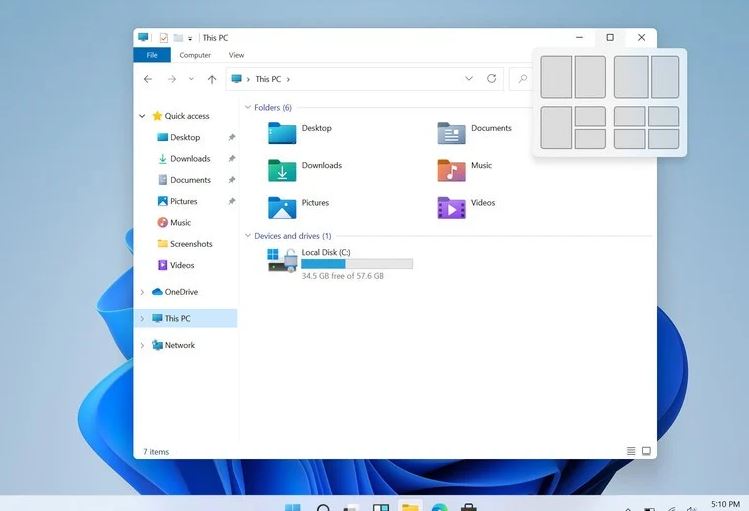
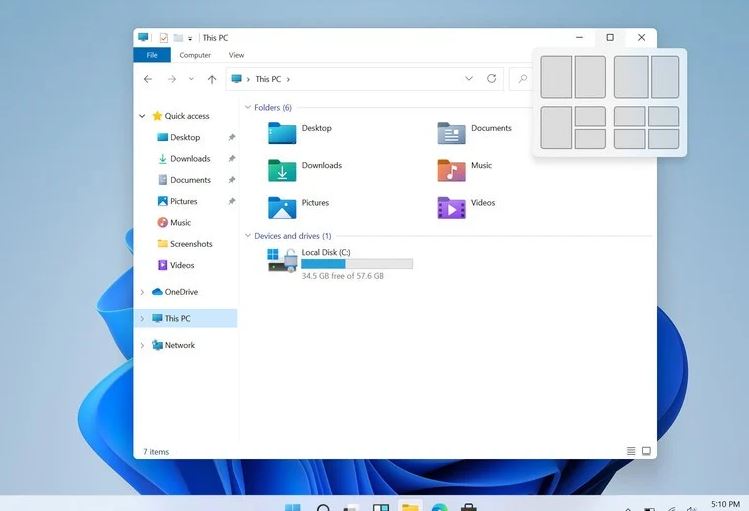
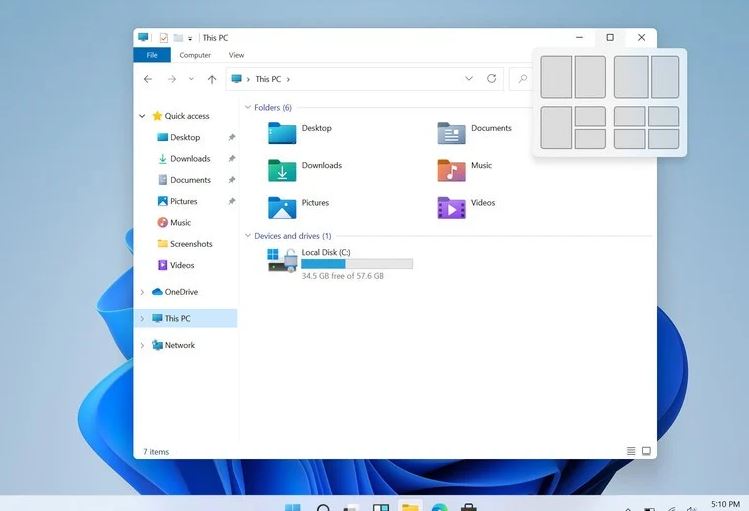
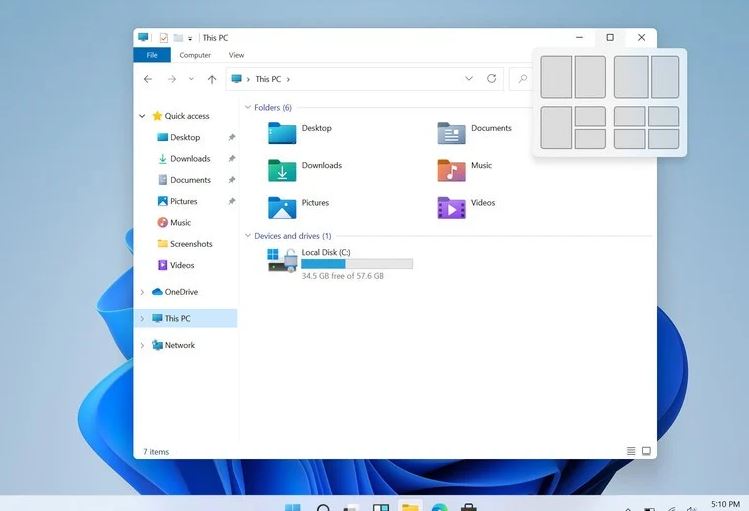
Organiseer uw bureaublad zoals u dat wilt met de nieuwe functie Snap Layouts in Windows 11. Snap Layouts is een andere nieuwe functie die naar Windows 11 komt en waarmee u apps en vensters beter kunt organiseren door ze te groeperen. Het is een beetje alsof je je apps kunt groeperen op Android en iOS, of een gesplitst scherm kunt gebruiken. Waar je eenvoudig de hele Snap Group in één keer kunt minimaliseren of maximaliseren vanuit de taakbalk, waardoor het niet meer nodig is om meerdere vensters te zoeken en te openen. Deze nieuwe functie van Windows 11 is bedoeld om gebruikers te helpen vertrouwd te raken met de kracht van Windows. Snap-lay-outs zijn gemakkelijk toegankelijk door met de muis over de maximaliseerknop van een venster te gaan of door op Win + Z te drukken.
virtuele desktop
Je hebt geen aparte monitor meer nodig om je digitale werkruimte uit te breiden. Met Windows 11 kunt u gemakkelijker meerdere afzonderlijke bureaubladen maken, die elk verschillende toepassingen en geopende vensters kunnen weergeven. Nu kun je ze aanpassen met verschillende achtergronden, zodat je een bureaublad kunt maken voor persoonlijk gebruik, werk, school, gamen of iets anders, en gemakkelijk tussen ze kunt schakelen. Een eenvoudig gebruik hiervan zou kunnen zijn om werk gescheiden te houden van persoonlijke dingen. Om een nieuw bureaublad te activeren, moeten gebruikers op het pluspictogram in de linkerbovenhoek van het scherm klikken. Als alternatief kunnen gebruikers ook op Win + CTRL + D op het toetsenbord drukken om over te schakelen naar een nieuwe virtuele desktop. Eenmaal gemaakt, kan een virtuele desktop worden hernoemd op basis van de gebruiker of voor gebruikersidentificatie.
widgets
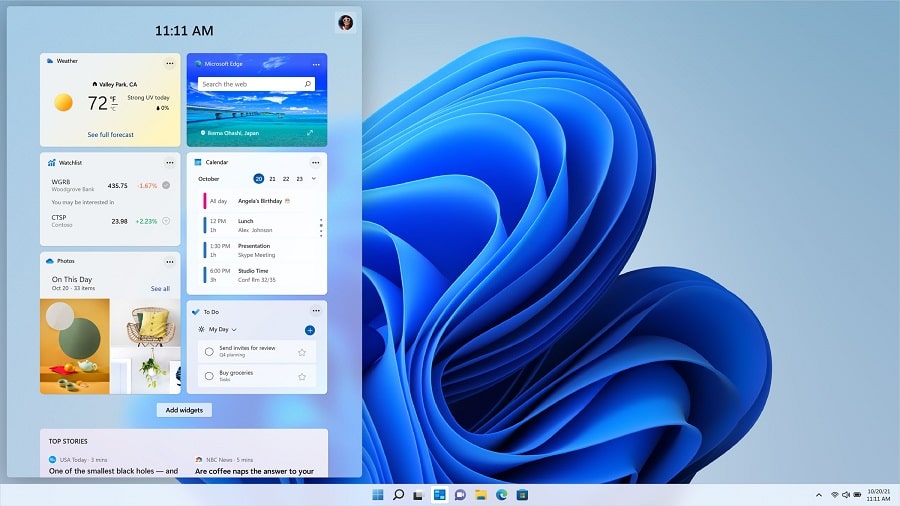
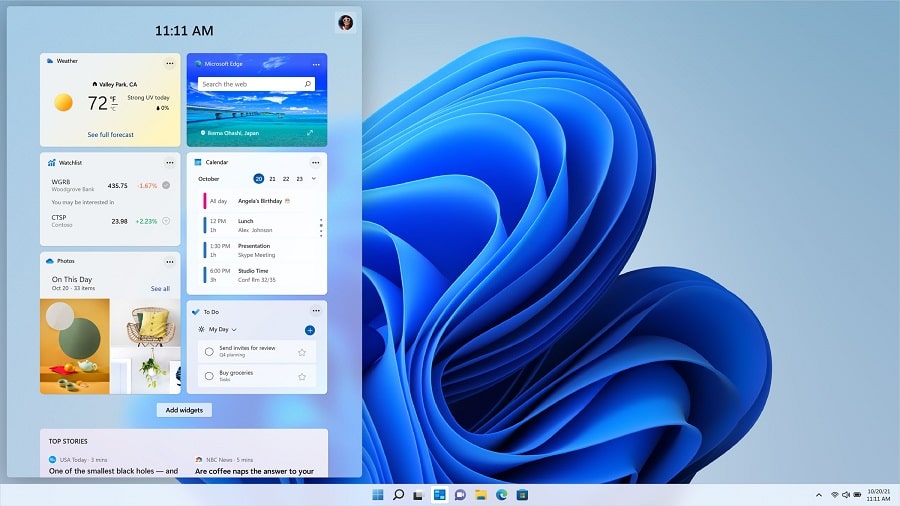
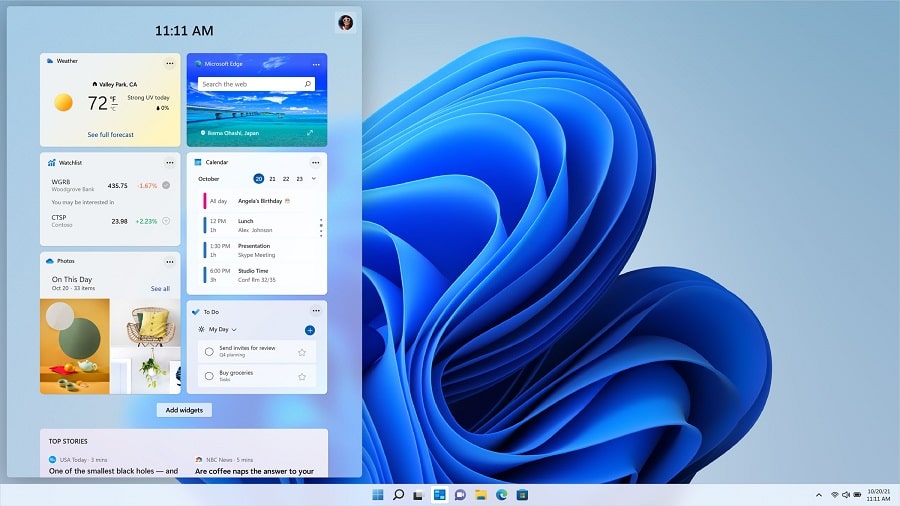
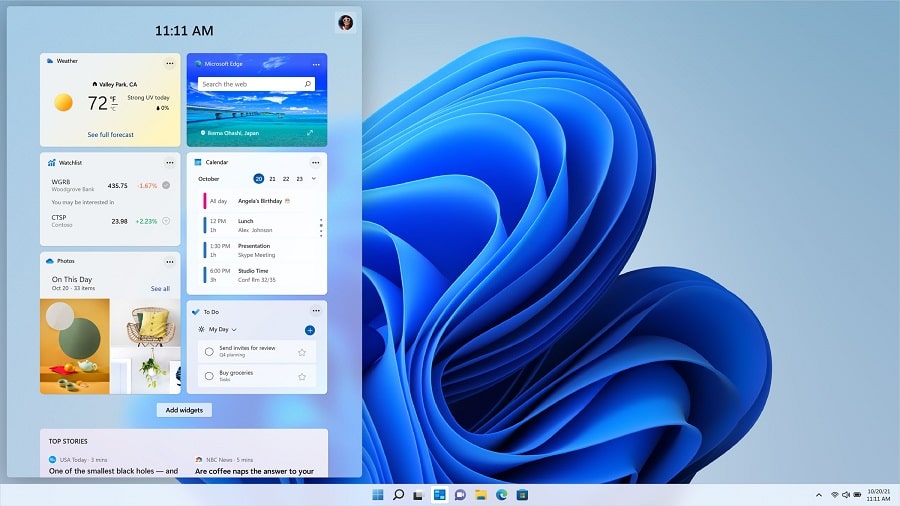
Een nieuwe functie die Microsoft probeert te implementeren in Windows 11 zijn “Widgets”, die bestaan als een verborgen paneel dat vanaf de linkerkant van het scherm op uw bureaublad wordt geprojecteerd. In Windows 11 hebt u nu rechtstreeks vanuit de taakbalk toegang tot widgets en kunt u ze aanpassen. Je ziet standaard widgets voor weer, aandelen, sport, foto’s en nieuws, net als in Windows 10. Ze zien er bijna identiek uit en elke widget verschijnt in een op kleur gecoördineerde afgeronde rechthoek. Om nieuwe widgets toe te voegen, klikt u op het profielpictogram in de rechterbovenhoek van het paneel (of klikt u op de knop Widgets toevoegen onder de momenteel vastgezette widgets). U kunt vervolgens op een van de weergegeven widgets klikken om ze aan het paneel toe te voegen.
Verbeterde game-ervaring op Windows 11
Gamen zal een veel grotere focus zijn in Windows 11, waarbij de trage en frustrerend te gebruiken Windows 10 Xbox-app is vervangen door een nieuwe Game Pass-app waarmee je games kunt kopen, beheren en verwijderen, waardoor het gemakkelijker voor je wordt om toegang te krijgen tot en te downloaden spellen. . Auto HDR wordt ook ondersteund op Windows 11-compatibele machines en biedt verbeterde verlichting en contrast voor gaming en het bekijken van media.
Microsoft Teams
Microsoft Teams is nu ingebouwd in Windows 11, waardoor je gemakkelijk kunt chatten met vrienden en collega’s.
Android-apps via de Amazon App Store
De app store van Microsoft zal een nieuwe manier bieden om Android-apps met een klein scherm uit te voeren op Windows 11-pc’s met een groter scherm, maar dit zal vertraging oplopen. Microsoft levert vanaf nu geen ondersteuning voor Android-apps in Windows 11. Hoewel Android-apps op Windows 11 een van de grote nieuwe functies van het besturingssysteem zijn, zal Microsoft pas in de komende maanden een voorbeeld van deze functie gaan bekijken. Met deze functie wordt Windows 11 gemarkeerd als het eerste Windows-besturingssysteem waar iedereen Android-apps rechtstreeks op pc kan downloaden. Zodra Windows 11 ze aankan, kunnen deze apps worden verkregen uit de Microsoft Store via de Amazon Appstore. . Dat betekent dat je de Amazon Appstore moet downloaden om toegang te krijgen tot de bijna 500.000 apps die daar beschikbaar zijn, waaronder Prime, TikTok, Netflix, Pinterest en Uber. U hebt echter geen toegang tot alle Android-apps in de Google Play Store. Gebruikers kunnen ook Android-apps installeren via elke bron met behulp van de bestandsindeling Android Application Package (APK).
Lees ook: